Si utilizan el navegador Chrome, un truco que los puede ayudar a buscar más rápido direcciones y lugares en Google Maps es agregar el Buscador de Google Maps al navegador.
Esto se puede hacer de dos formas, la primera les permitirá buscar la dirección o lugar que necesitan directamente y la segunda les permitirá no solo buscar la dirección, sino también obtener direcciones sobre como llegar al lugar partiendo de su casa u trabajo (dependiendo que usan más frecuentemente).
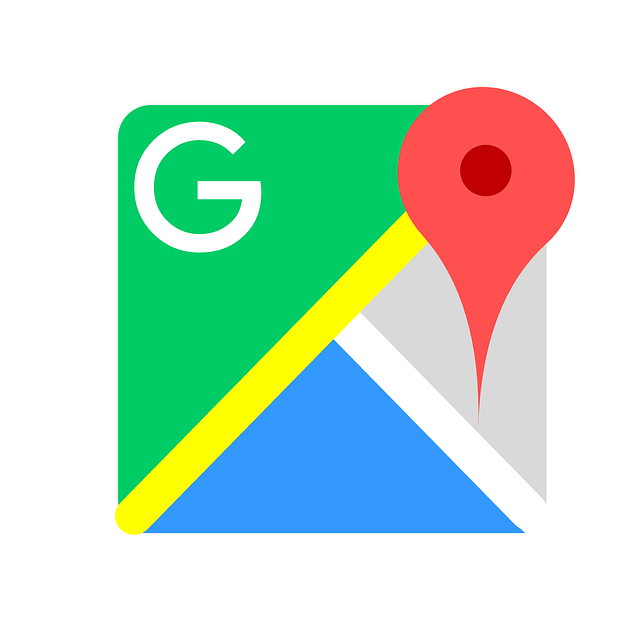
La primera forma para agregar el Buscador de Google Maps a Chrome es la siguiente:
- Dentro de Google Chrome entran en Ajustes
- En la sección de Motores de Búsqueda hacen clic en Administrar Motores de Búsqueda y luego clic en Añadir
- En la ventana emergente colocan el nombre, en este caso usé el nombre Google Maps pero pueden usar el que ustedes decidan.
- Luego ingresan la palabra para invocar al buscador desde la barra de direcciones la cual puede ser cualquiera y en este caso usamos «maps«
- Por último en el campo URL agregan lo siguiente: https://www.google.com/maps/place/%s
- Clic en Añadir
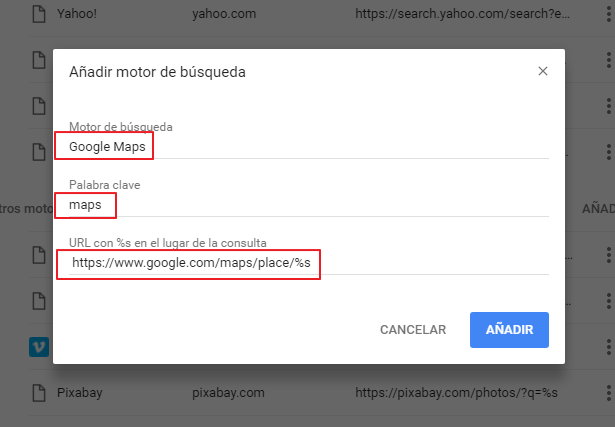
De ahí en más cuando busquen por una dirección, en la barra de direcciones de Chrome solo deben de escribir «maps» tocan la barra de espacios en el teclado y escriben la dirección o el lugar que están buscando.
La segunda forma para agregar el Buscador de Google Maps a Chrome sirve para cuando buscan direcciones.
- Realizan los pasos 1 y 2 del método anterior
- Para diferenciar búsquedas de direcciones y lugares, con búsquedas de direcciones para llegar a un lugar en el nombre del buscador pueden escribir Direcciones o cualquier otra palabra
- Luego ingresan la palabra para invocar este buscador, en este caso utilicé «guía«, pero pueden utilizar la que quieran
- En URL agregan lo siguiente http://maps.google.com/maps?f=d&source=s_d&saddr=ADDRESS&daddr=%s pero deben de cambiar «ADDRESS» por la dirección de salida (su casa, trabajo o la que utilicen más seguido cuando buscan direcciones para llegar a un lugar). Cuando cambian ADDRESS por la dirección de salida, no deben dejar espacios en blanco, estos se deben llenar con el signo «+».
- Clic en Añadir
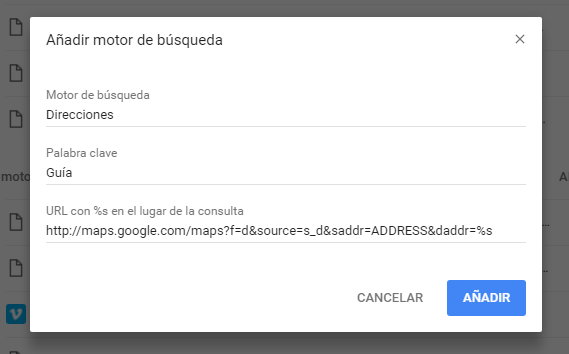
De la misma forma que con el primer método, en la barra de direcciones escriben «guía», un espacio y escriben la dirección para obtener las instrucciones para llegar a ese lugar.
Vía | Betanews

 por
por 